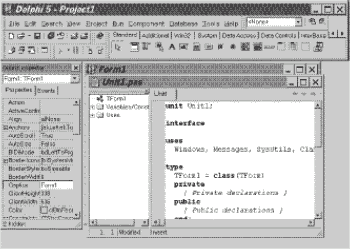
| СТАТЬЯ | 17.08.01 |
Переход от Visual Basic к Delphi
Обзор для программистов и разработчиков
Митчел Ц. Керман
© 2000 Borland
Операционная система Linux в последнее время завоевала большую популярность. Она получила широкое признание в качестве альтернативы ОС Microsoft Windows. В результате, программисты и разработчики во всем мире занялись изучением того, как следует разрабатывать системы для конечных пользователей и заказчиков, чтобы в них максимально использовались преимущества, предоставляемые Linux. Именно для этих целей замечательно подходит Borland Delphi. В течение длительного времени Delphi считается одним из лучших инструментов разработки приложений для Windows. Вооруженные инструментарием Kylix Project ("Delphi для Linux") от Borland, разработчики, использующие Delphi, находятся на прямом пути к созданию кросс-платформенной системы Windows/Linux.
Visual Basic (VB), флагман среди продуктов корпорации Microsoft, является наиболее популярной платформой разработки приложений для ОС Windows. VB представляет собой инструментарий быстрой разработки приложений (RAD), уходящий корнями в язык BASIC. В настоящее время, более семи миллионов разработчиков во всем мире используют VB. Delphi также является RAD-инструментарием, поэтому разработчики, уже использующие Visual Basic, найдут у них много общего. Оба инструмента способствуют увеличению продуктивности работы программиста, что сокращает время разработки приложений. Основное различие, однако, заключается в том, что Delphi будет иметь версии как для Windows, так и для Linux.
Что такое Linux?
С технической точки зрения, название Linux относится только к ядру ОС. Однако в большинстве случаев (включая настоящую статью) термин Linux, обычно применяется ко всей ОС и ее пакету приложений как альтернативе Microsoft Windows или MacOS.
Linux представляет собой свободно распространяемую операционную систему, подобную Unix, первоначально созданную Линусом Торвальдсом (Linus Torvalds) при участии программистов, энтузиастов и людей, увлеченных компьютерами, во всем мире. Впервые Linux была разработана в 1991 году для 80386 микропроцессора от Intel, но сейчас она уже может работать на самых различных платформах, включая Alpha, SPARC, PowerPC, и все семейство x86 микропроцессоров от Intel.
Linux является современной ОС и поддерживает следующие свойства:
Постоянно растущее число Web-сайтов и поставщиков услуг Internet (ISP) используют Linux в качестве серверной операционной системы. Кроме того, во всем мире Linux используется программистами, работающими на языках C и C++, в качестве одной из платформ разработки. Более того, на Linux могут работать все приложения типичного Unix-сервера, например:
Linux распространяется по общедоступной лицензии (GPL) GNU; это означает, что каждый может бесплатно получить доступ к исходному коду Linux. Любой специалист может модифицировать этот код при условии, что все эти модификации также будут бесплатно распространяться вместе с исходным кодом.
Открытый доступ к исходному коду Linux (т.е. open source) обеспечивает следующие преимущества:
Linux, действительно, можно назвать феноменом Internet. Internet помог ОС Linux получить путевку в жизнь и продолжает способствовать ее развитию, обеспечивая необходимую общую среду для ее разработки. Программисты во всем мире могут писать и обмениваться кодами, совершенствуя, таким образом, Linux и внося в нее различные дополнения.
В настоящее время для Linux имеются самые различные инструментальные средства разработки. Однако эти средства в значительной степени отличаются друг от друга по свойствам, скорости, кросс-платформенной поддержке и стоимости. Ниже описаны наиболее популярные инструменты программирования для Linux и производители инструментария:
Borland/Inprise. В настоящее время Borland/Inprise предлагает один инструмент разработки для Linux, а именно, Jbuilder; вскоре на рынке появятся еще два инструмента, C++Builder и Delphi. JBuilder представляет собой среду разработки на языке Java от Borland. Сейчас на рынке имеются версии данного продукта под Windows, Linux и Solaris. JBuilder является легко расширяемым инструментом разработки приложений, работающих с базами данных, поддерживающим Java 2. C++Builder представляет собой платформу для разработки на C++, а Delphi – популярный RAD-инструментарий. C++Builder использует в качестве языка программирования C++, а Delphi – Object Pascal. Оба инструмента имеют общую IDE. Эта IDE очень интуитивна, и у нее много общего с IDE на Visual Basic. И тот, и другой инструмент имеют версии для Windows, вскоре также выйдут версии для Linux. Kylix представляет собой попытку корпорации Borland создать Linux-версии C++Builder и Delphi.
Преимущества Delphi
Теперь, когда вы познакомились с ОС Linux, ее свойствами и различными инструментальными средствами разработки для Linux, давайте поговорим о VB (Visual Basic) и Delphi. По сравнению с возможностями VB, Delphi имеет значительные преимущества, такие как:
Это и другие преимущества будут детально описаны ниже.
Цель данной статьи
Данная статья предназначена для программистов и разработчиков, знакомых с VB и желающих больше узнать о Delphi. В статье дается сравнение (хотя далеко не полное) свойств продуктов и языков из этих двух пакетов. Автор статьи предполагает, что читатель имеет базовые знания о RAD, включая концепции разработки GUI, компонентные свойства и методы и событийно-управляемое программирование. Я думаю, что данную статью будет полезно прочесть как студентам и начинающим программистам, так и опытным специалистам.
Далее в статье будут сравниваться и противопоставляться VB и Delphi. Сравнение производится на четырех уровнях: IDE, язык программирования, встроенный отладчик и перенос приложений. И снова хочу напомнить, что данная статья не является полным справочным руководством; с ее помощью специалисты, уже знакомые с VB, опираясь на имеющиеся у них знания, могут пройти процесс изучения Delphi.
Интегрированная среда разработки
Разработчики VB обнаружат много знакомого в Delphi IDE. Многие меню, панели инструментов и окна в Delphi и VB имеют одинаковый дизайн и назначение. Delphi поддерживает все инструменты, необходимые для современной RAD-среды, и совершенно ясно, что разработка и организация всех этих инструментов проводилась группой разработчиков Delphi очень обдумано и предусмотрительно.
VB и Delphi имеют окна с одинаковыми именами и функциональностью. Например, оба продукта имеют окна, позволяющие модифицировать свойства элементов управления. Visual Basic является средой разработки с многодокументным интерфейсом (MDI); все его окна размещаются в основном окне приложения. Delphi, в свою очередь, является средой с однодокументным интерфейсом (SDI) с самостоятельными свободно-перемещаемыми окнами. В последующих параграфах будут представлены IDE-элементы Delphi, а также проведено их сравнение и противопоставление соответствующим окнам VB.
По умолчанию Delphi IDE состоит из следующих окон:
1. Окно Form
4. Другие окна
На Рисунке 1 представлена структура Delphi IDE по умолчанию.
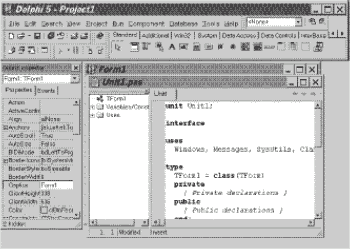
Рис. 1. Устанавливаемая по умолчанию интегрированная среда разработки Delphi
Горизонтальное меню
Как и VB, Delphi имеет горизонтальное меню. Горизонтальное меню в Delphi представляет собой типичное “выпадающее” меню. Многие опции меню доступны через комбинации “горячих клавиш”, приведенные справа от “выпадающего” меню. Через горизонтальное меню разработчик может получить доступ ко всем функциональным возможностям, необходимым для создания приложения. На Рисунке 2 представлено горизонтальное меню и пример “ниспадающего” меню.
Панели инструментов
Панели инструментов содержат значки, обеспечивающие быстрый доступ к стандартным задачам. VB содержит четыре самостоятельные панели инструментов, Standard, Debug, Edit, и Form Editor, в которых задачи разделены и организованы по их назначению. По умолчанию, VB отображает только панель инструментов Standard. Delphi содержит шесть отдельных панелей инструментов; все они отображаются по умолчанию.
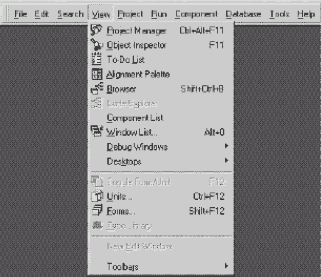
Рис. 2. Горизонтальное меню в Delphi с активизированным “выпадающим” меню
Как в VB, так и в Delphi вы можете отображать различные панели инструментов с помощью меню View. Или же, щелкните правой кнопкой мыши по панели инструментов Standard в VB, и на экране отобразится “всплывающее” меню со списком доступных панелей инструментов. Таким же образом вы можете открыть аналогичное “всплывающее” меню в Delphi. Кроме того, панели инструментов в VB и Delphi можно настраивать.
Панель инструментов Standard
Панель инструментов Standard (Рисунок 3) содержит значки для стандартных задач, таких как открытие, сохранение и создание Delphi-проектов и соответствующих файлов.
![]()
Рис. 3. Панель инструментов Standard
Панель инструментов View
Панель инструментовView, представленная на Рис. 4, содержит значки для создания новых форм, просмотра форм и блоков кода, а также переключения между формой и ее блоком кода. Используя эту панель, вы можете быстро переключаться между окнами в Delphi IDE.
![]()
Рис. 4. Панель инструментов View
Панель инструментов Debug
Как и в VB, панель инструментов Debug (Рисунок 5) используется для интерактивного тестирования и отладки программ. Она обеспечивает быстрый доступ к нескольким командам Delphi-отладчика, доступным из меню Run. Подобно VB-отладчику, Delphi-отладчик является утилитой периода отладки (“design-time”). Он может использоваться в среде разработки Delphi, пока вы работаете над исходным кодом.
![]()
Рис. 5. Панель инструментов Debug
Панель инструментов Custom
На Рисунке 6 представлена панель инструментов Custom. По умолчанию она содержит одну кнопку, обеспечивающую доступ к оперативной подсказке Delphi.
![]()
Рис. 6. Панель инструментов Custom
Панель инструментов Desktops
При открытии VB, все окна и панели инструментов располагаются там, где они находились перед последним закрытием VB. Программист не может создать несколько различных раскладок рабочего стола. Что же касается Delphi, то здесь программист может настроить различные установки рабочего стола, используя панель инструментов Desktops, показанную на Рисунке 7. Данная панель инструментов содержит отборочный список доступных оформлений рабочего стола и позволяет программисту загружать и сохранять различные виды оформления. В оформление рабочего стола входят: отображение, задание размеров, установка и размещение окон в IDE. Выбранное оформление будет действительно для всех проектов, а также будет использоваться при следующем запуске Delphi. В VB отсутствует аналог такой панели инструментов.
![]()
Рис. 7. Панель инструментов Desktops
Component Palette
В VB, Toolbox содержит все элементы управления ActiveX, доступные для текущего проекта. Эквивалентом Toolbox в Delphi является Component Palette, показанная на рисунке 8.
![]()
Рис. 8. Component Palette
Первое различие между VB Toolbox и Delphi Component Palette заключается в том, что Component Palette снабжено закладками. Для изменения такого оформления с использованием закладок, щелкните правой кнопкой мыши по Component Palette и выберите Properties из “всплывающего” меню. В результате, откроется окно Palette Properties, в котором вы можете настраивать Component Palette. По умолчанию, VB Toolbox не снабжено закладками. Хотя программист может настроить Toolbox и добавить в него закладки, что ускорит и упростит распознавание элементов управления, как это сделано в Delphi Component Palette.
Другим различием между двумя окнами является то, что VB Toolbox содержит только те элементы управления, которые доступны или используются текущим проектом. Component Palette, в свою очередь, всегда содержит все элементы управления. Более того, при компиляции VB-приложения, все элементы управления ActiveX не включаются в исполняемый файл в то время, как Delphi компилирует требуемые элементы управления в исполняемый файл.
Delphi также поддерживает использование элементов управления ActiveX. Если в приложении используется элемент управления ActiveX, то он "заключается" в блок кода, что позволяет устанавливать ее в Component Palette и использовать в Delphi IDE.
Меньшие окна
Устанавливаемая по умолчанию среда разработки Delphi включает в себя следующие меньшие окна: окно Form, окно Object Inspector, окно Code Editor и другие окна.
Дополнительную информацию Вы можете получить в компании Interface Ltd.
Отправить ссылку на страницу по e-mail
Обсудить на форуме Inprise/Borland
| Interface Ltd. Отправить E-Mail http://www.interface.ru |
|
| Ваши
замечания и предложения отправляйте
автору По техническим вопросам обращайтесь к вебмастеру Документ опубликован: 17.08.01 |